相关下拉在Excel列表
这个例子说明了如何在Excel中创建相关的下拉列表。下面是我们正在努力实现:
从下拉列表中的用户选择比萨饼。

其结果是,第二个下拉列表中包含比萨项目。

要创建这些相关的下拉列表中,执行下列步骤。
命名范围。
|
Name |
Range Address |
|
Food |
A1:A3 |
|
Pizza |
B1:B4 |
|
Pancakes |
C1:C2 |
|
Chinese |
D1:D3 |
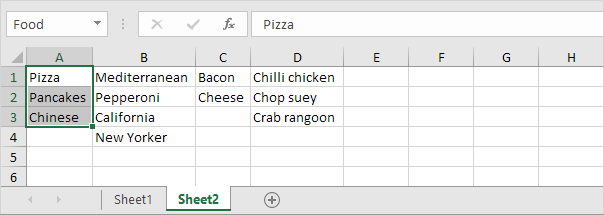
2.在第一片材上,选择单元格B1。
3.在数据选项卡,数据工具组中,单击数据验证。
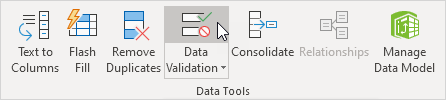
在“数据有效性”对话框出现对话框。
4.在允许框中,单击列表。
5.单击源框,然后输入=食品。
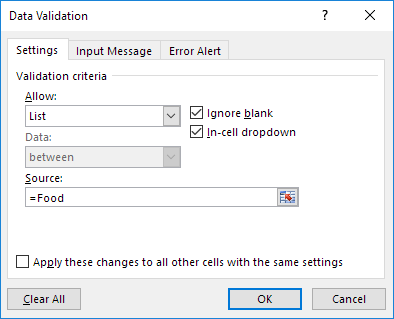
6.单击确定。
结果:

7.接下来,选择单元格E1。
8.在允许框中,单击列表。
9.单击在源箱和TYPE = INDIRECT($ B $ 1)。
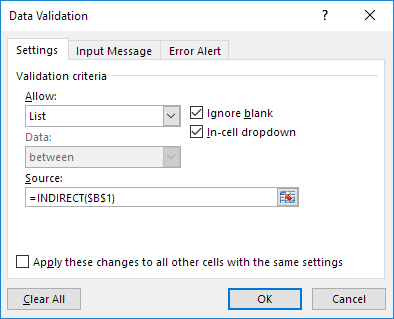
10.单击确定。
结果:

INDIRECT函数返回由文本字符串指定的引用。例如,用户选择中国从第一个下拉列表中。 = INDIRECT($ B $ 1)返回中国参考。其结果是,第二下拉列表中包含了中国的项目。